谷歌浏览器卡顿怎么解决?谷歌浏览器卡顿严重解决方法
更新日期:2023-09-24 04:25:13
来源:系统之家
手机扫码继续观看

谷歌浏览器凭借的高效的内核处理器,简洁的外观设计,成功在浏览器的众多产品中,占据着自己的一席之地。但是近期有用户在使用谷歌浏览器时出现了卡顿的情况, 那么对于这一情况有没有什么方法可以解决呢?下面我们来看看小编是如何解决的吧。
解决方法如下:
方法一:
1、首先打开谷歌浏览器,点击右上“三个点”主菜单按钮,在出现的列表中选择“设置”选项。
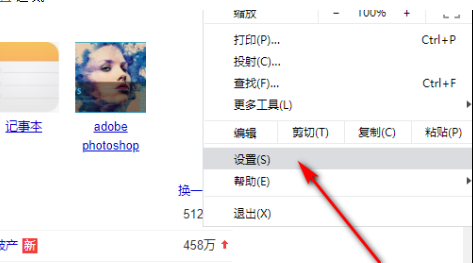
2、将设置页面滑到最底下,找到“高级”选项点击高级选项展开列表。
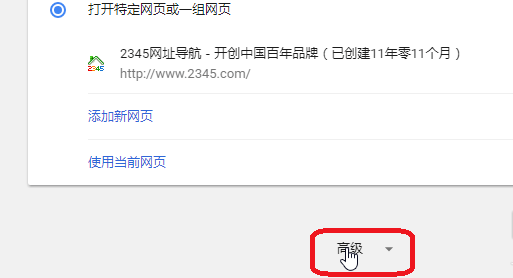
3、在高级列表中找到“使用硬件加速模式”将其关闭。

方法二:
1、打开电脑,在桌面上找到谷歌浏览器并右击,在出现的列表中找到“属性”按钮并点击。

2、在属性窗口中,找到“目标”一栏,在目标的网址后,空一格空格,加上“--disable-accelerated-2d-canvas”字样。
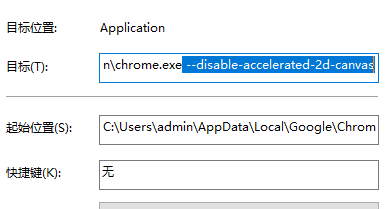
3、输入完成后点击下方“确定”按钮即可。

该文章是否有帮助到您?
常见问题
- monterey12.1正式版无法检测更新详情0次
- zui13更新计划详细介绍0次
- 优麒麟u盘安装详细教程0次
- 优麒麟和银河麒麟区别详细介绍0次
- monterey屏幕镜像使用教程0次
- monterey关闭sip教程0次
- 优麒麟操作系统详细评测0次
- monterey支持多设备互动吗详情0次
- 优麒麟中文设置教程0次
- monterey和bigsur区别详细介绍0次
系统下载排行
周
月
其他人正在下载
更多
安卓下载
更多
手机上观看
![]() 扫码手机上观看
扫码手机上观看
下一个:
U盘重装视频












